O seu telefone e outros itens Google podem comunicar com o Assistente Google para tornar a sua vida mais fácil. O Assistente do Google pode ler os seus alertas, gerir os dispositivos da sua casa inteligente e controlar a sua música.
Pode alterar completamente o Assistente do Google mudando a voz e o nome para lhe dar uma vibração mais distinta.
Iremos explicar-lhe como modificar a voz e o nome do seu Assistente Google em todos os produtos Google nas secções abaixo.
Como modificar o nome do Assistente do Google
A palavra de ativação do Google Assistente não pode ser alterada, ao contrário da Alexa. Independentemente do dispositivo Google que utiliza para aceder à IA, pode alterar o nome que o Google Assistant lhe dá.
Este chamá-lo-á automaticamente pelo nome indicado na sua conta Google. Os métodos abaixo podem ser utilizados para modificar a sua alcunha e a forma como o Assistente do Google responde a si:
- Active a aplicação Google Home.
- Seleccione Definições.
- Seleccione Mais definições.
- No separador Você, escolha Alcunha.
Para garantir que o Assistente do Google pronuncia corretamente a sua alcunha, pode escrevê-la ou gravá-la.
Para evitar ter de pronunciar “Hey Google” sempre que quiser dar um comando de voz ao Assistente do Google, algumas pessoas continuam a querer alterar o nome do gadget. Embora não seja possível alterar o nome diretamente através do software Google Home, pode fazê-lo utilizando uma aplicação de terceiros chamada Open Mic+.
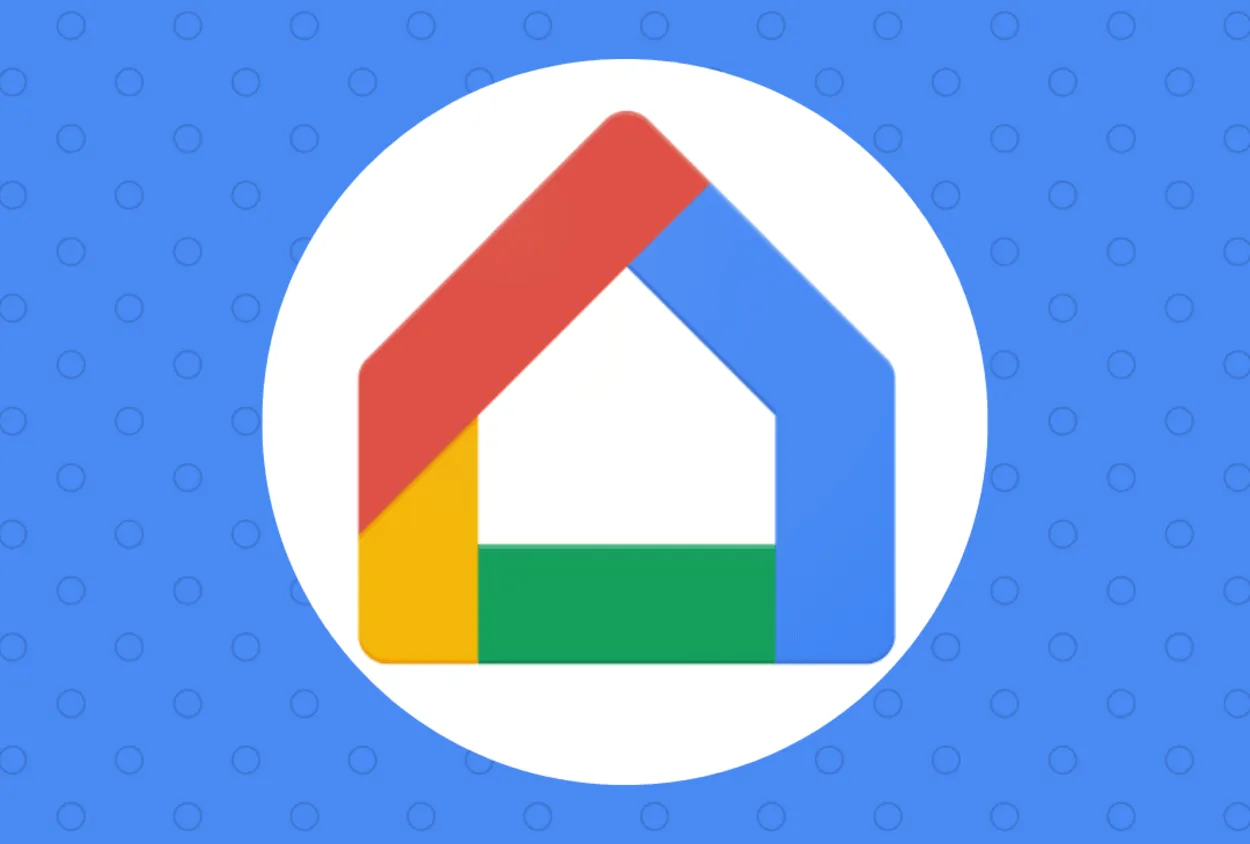
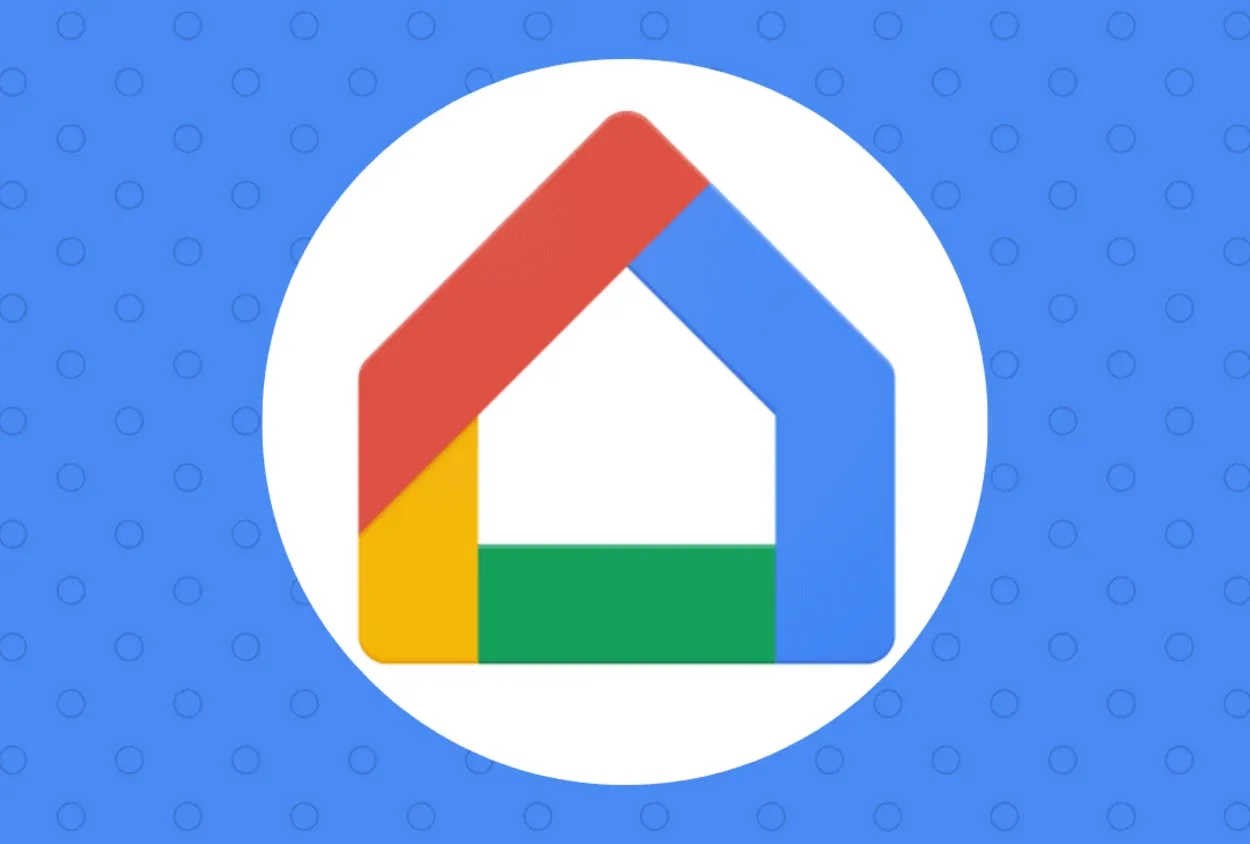
Como modificar o nome do assistente do Google?
Para começar, siga estes passos:
- Dizer “Hey Google” irá iniciar o Assistente Google no seu smartphone.
- Prima a bússola na aplicação Google Home para abrir o menu Explorar.
- Para aceder ao seu perfil, clique nele.
- Seleccione Definições.
- Escolha simplesmente Dispositivos do Assistente.
- Seleccione o dispositivo tocando no mesmo.
- Desactive o acesso ao Voice Match.
- Inicie a aplicação Open Mic+ depois de a transferir.
- Na parte superior central do ecrã, toque no botão laranja de definições.
- Clique em Hot Phrase.
- Para dar um novo nome ao Assistente do Google, toque nele.
- Prima “OK”.
Agora que o Assistente do Google tem um novo nome, pode invocá-lo premindo o botão Iniciar. Também pode experimentar a aplicação Tasker da Google Play Store se a aplicação Open Mic+ não tiver sido bem sucedida. No entanto, a aplicação Tasker é paga, ao contrário da aplicação Open Mic+.
| Breve explicação dos métodos | |
|---|---|
| Modificar o nome do assistente do Google | Pode alterá-lo premindo o botão de definições na aplicação Google Home |
| Altere a voz | Para alterar o nome e a voz do assistente do Google, pode aceder às definições de voz na aplicação inicial do assistente do Google e selecionar a voz da sua preferência. |
| Alterar o idioma | Pode alterar o idioma do Google Home nas definições e selecionar o seu idioma favorito. |
| Alterar a palavra de despertar | Também pode alterar a palavra de despertar nas definições. |
Como alterar a voz do Assistente do Google
Pode modificar a voz no seu Assistente do Google seguindo estes passos simples
- A aplicação Google Home do seu dispositivo inteligente deve ser aberta.
- Selecione a sua foto de perfil ou o emblema com as suas iniciais no canto superior direito.
- Abra a opção Definições do Assistente.
- Seleccione Voz do Assistente à medida que desce na página.
- Pode escolher a voz que pretende a partir das selecções de menu na parte superior.
Estas acções podem ser executadas para atualizar a voz do seu Assistente Google em qualquer dispositivo Google, incluindo um Nest Mini ou Hub.
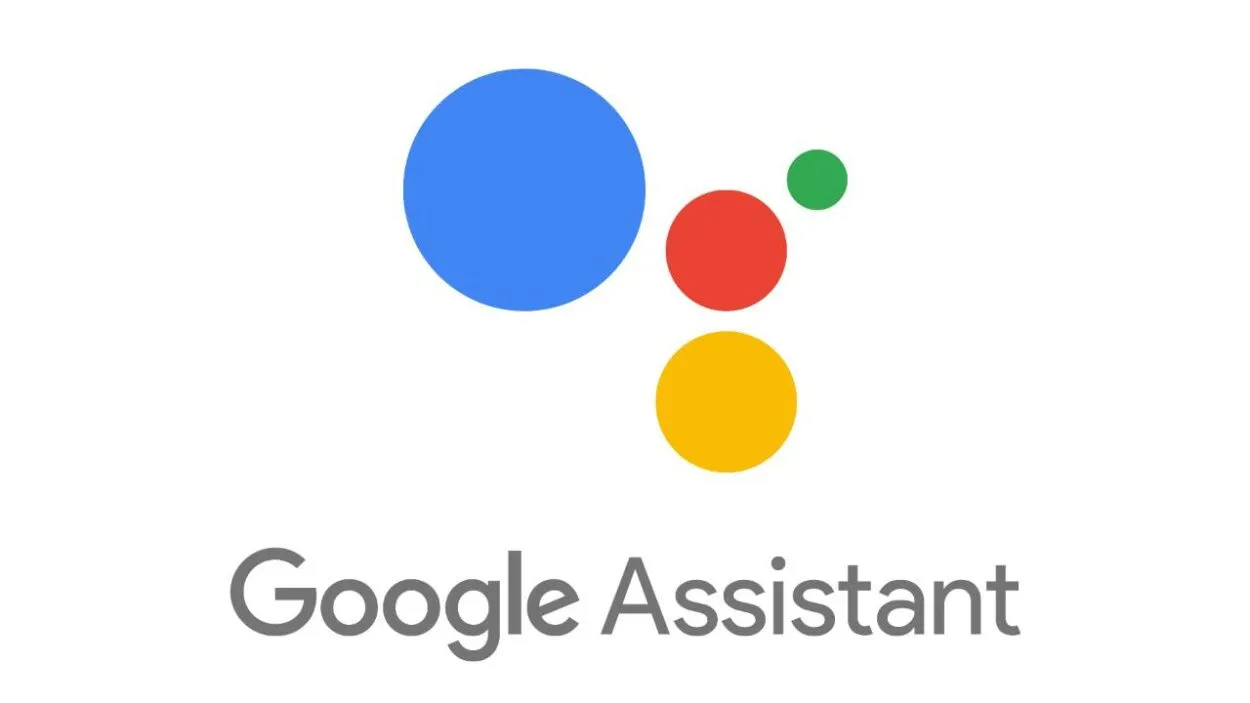
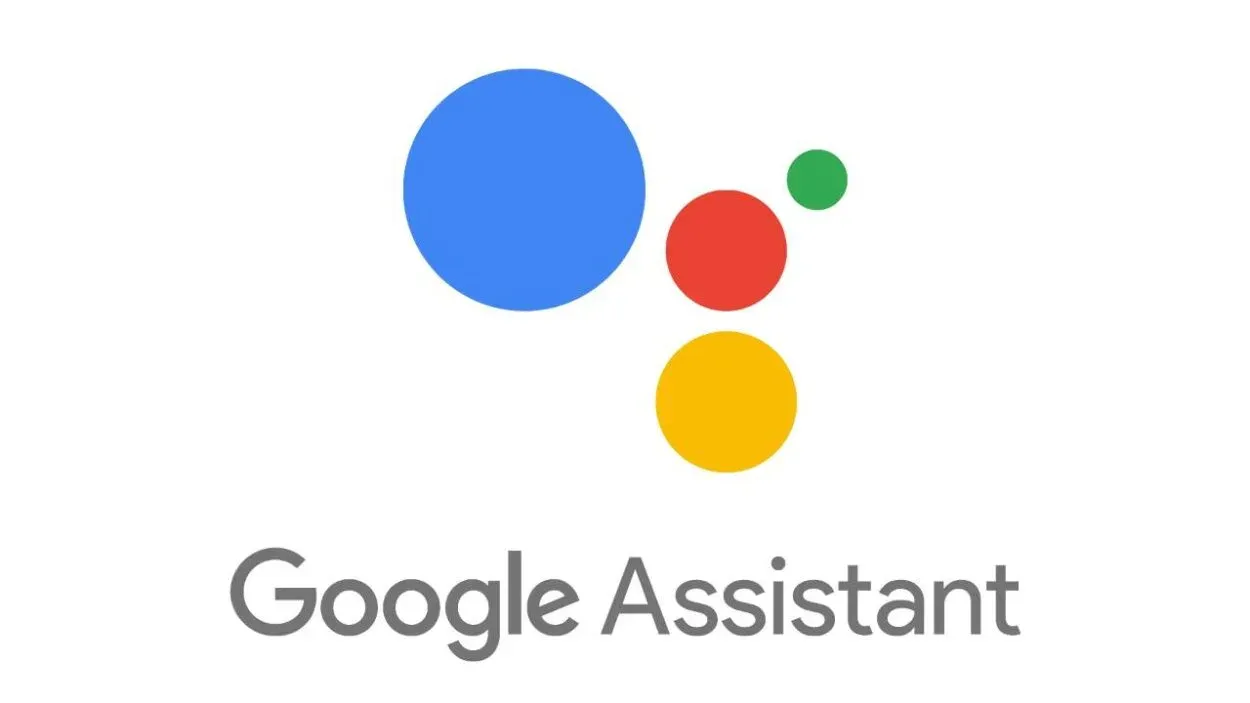
Como alterar a voz do assistente do Google
Tenha em atenção que nem todos os dialectos e idiomas são oferecidos em todas as áreas e que a sua conta Google poderá determinar onde se encontra utilizando o seu número de telefone e as definições de localização.
Algumas pessoas afirmam que mudar para inglês (EUA) como primeira língua lhes permite escolher vozes e sotaques alternativos.
Mas nem toda a gente pode achar que isto é eficaz. Poderá ter de adquirir uma VPN ou estabelecer um número de telefone dos EUA se pretender alternativas adicionais ao Google Voice. Não é muito difícil de configurar.
Além disso, pode modificar o discurso e a velocidade de voz do Google:
- Active a aplicação Página inicial do Google.
- Seleccione Definições.
- Clique em Acessibilidade.
- Prima o botão de saída Texto para voz.
- Defina a velocidade de voz escolhida arrastando o cursor.
- Para um discurso mais lento, desloque o cursor para a esquerda; para um discurso mais rápido, desloque-o para a direita.
Veja este vídeo para obter uma visão geral abrangente de tudo o que o Assistente do Google pode fazer, bem como instruções sobre como modificar o nome e a voz.
Modifique o idioma do Assistente do Google
Para além do inglês, pode comunicar com o seu Assistente do Google noutros idiomas.
Pode utilizar até dois idiomas em simultâneo. Graças a esta capacidade, o seu Assistente Google poderá compreendê-lo em qualquer língua.
Certifique-se de que o seu smartphone e o altifalante inteligente estão ambos ligados à Internet, se estiver a utilizar um.
Veja como alterar o idioma predefinido do seu Assistente do Google:
- Aceda agora à aplicação Google Home no seu smartphone.
- No canto superior direito do ecrã, escolha o botão Conta.
- Pode escolher Idiomas nas definições da conta.
- Escolha o seu idioma atual e mude para o que pretende.
Configure várias vozes do Assistente Google para várias contas
Pode configurar diferentes vozes do Assistente do Google para várias contas de utilizador.
Basta aceder às definições do Assistente no Google Home depois de iniciar sessão numa conta específica.
A voz do assistente virtual deve mudar imediatamente para a voz predefinida da segunda conta depois de mudar de conta.
Desligue o Wake Word do Assistente do Google
Não pode ignorar o facto de o microfone do Assistente do Google estar constantemente ligado, independentemente do seu excelente funcionamento e da simplificação da sua vida.
A Google tem vindo a arquivar automaticamente os dados de voz de todos os utilizadores até agosto de 2020. Mais tarde, revê as suas directrizes para que só possa manter os seus dados de voz com o seu consentimento.
Eis como desativar a frase de despertar no seu Assistente Google se tiver tomado a decisão de deixar de o utilizar.
- Navegue até à secção Conta no seu Google Home. Está localizada no canto superior direito da aplicação Google.
- Escolha Definições do Assistente agora e, em seguida, clique em Geral.
- A opção para desativar o seu Google Assistente está localizada aqui.
Obtenha acesso a mais acentos do Assistente do Google
Pode escolher entre uma variedade de acentos para o mesmo idioma enquanto utiliza o Google. É simples alternar entre vários estilos de acentuação.
Para alterar o sotaque do Assistente do Google, siga estes passos:
- Aceda às definições de conta da sua aplicação Google.
- Clique no botão de definições do Assistente.
- Escolha um idioma.
- Pode agora escolher o sotaque que pretende a partir da lista de idiomas.
Usando o Mic+, modifique a frase de despertar do Google Assistente
Os usuários geralmente usavam a popular ferramenta Open Mic + para fazer ajustes em sua frase de ativação para o Google Assistente.
O aplicativo foi, no entanto, retirado da Google Play Store. Ainda pode obter a aplicação Mic+ na Amazon e no site do programador.
Poderá não conseguir modificar a frase de ativação do Assistente do Google com o Mic+. A maioria das críticas negativas na Amazon sobre esta aplicação indica que ainda não está operacional.
Uma vez que se diz que o desenvolvimento da aplicação foi interrompido, também não se prevê uma atualização de software.
Perguntas frequentes
É possível modificar a frase “Hey Google”?
Não deixe que o facto de não poder alterar a frase de ativação do seu Assistente Google o afaste. O que pode alterar é a voz e o sotaque.
Tem muitas opções à sua disposição para tornar o Google Assistant divertido e fascinante.
É possível que o Google Assistant consiga dizer o meu nome?
O seu nome será pronunciado da forma que pediu ao Google Assistant. Não hesite em gravar novamente o seu nome se algo correr mal.
Em alternativa, decida se pretende que o Assistente aprenda o seu nome por predefinição ou soletrando-o.
Conclusão
- Para começar, faça o seguinte: Dizer “Hey Google” irá iniciar o Assistente do Google no seu smartphone.
- Estas acções podem ser executadas para atualizar a voz do seu Assistente do Google em qualquer dispositivo Google, incluindo um Nest Mini ou Hub.
- Tenha em atenção que nem todos os dialectos e idiomas são oferecidos em todas as áreas e que a sua conta Google poderá determinar onde se encontra utilizando o seu número de telefone e as definições de localização.
- Algumas pessoas afirmam que mudar para inglês (EUA) como primeira língua lhes permitirá escolher vozes e sotaques alternativos.
- Em apenas alguns passos simples, pode alterar sem esforço a voz e a alcunha da sua aplicação Google Home.
- Pode aceder à sua imagem de perfil clicando no botão Definições.
- Dependendo da opção que pretende alterar, escolha Voz do Assistente ou Alcunha.
Outros artigos
- Como é que remove os sensores de janelas e portas ADT? (Explicação completa)
- Como posso repor o WiFi da minha estação base Ring? (Explicação completa)
- Posso ligar auscultadores Bluetooth ao televisor TCL? (Vamos descobrir!)






